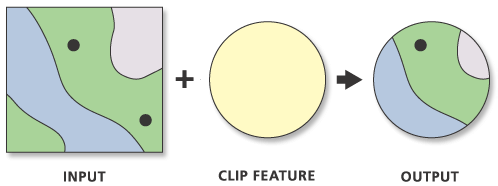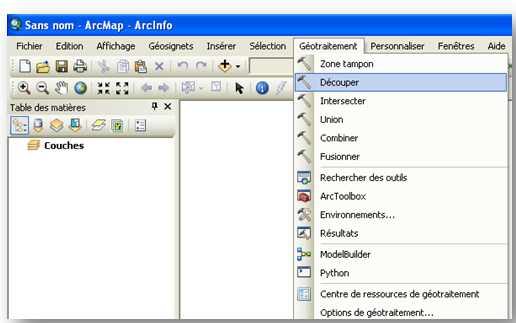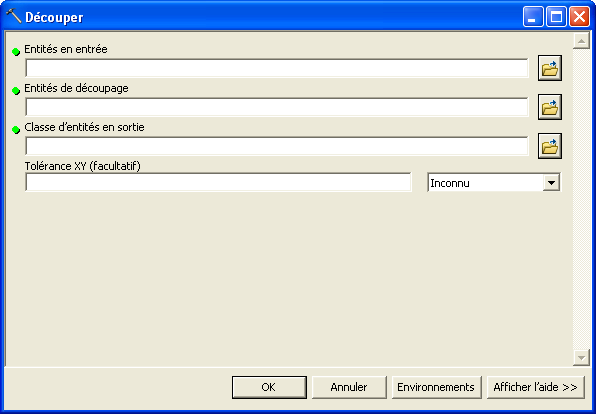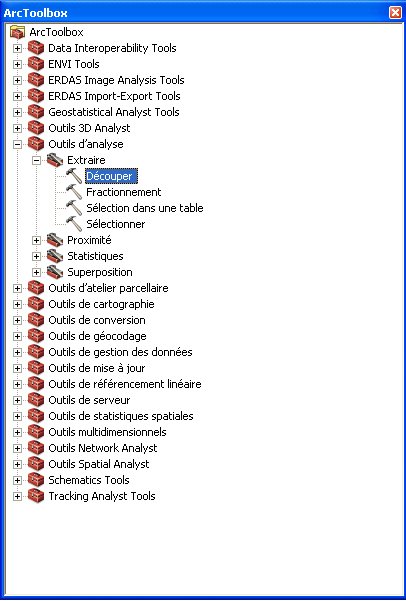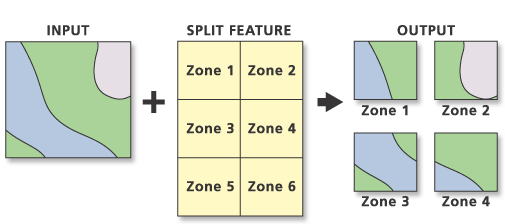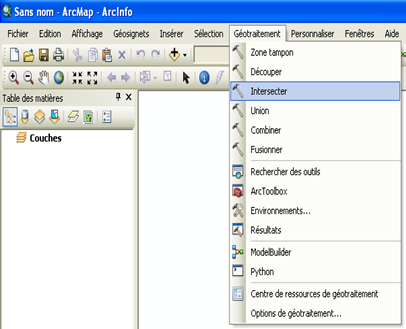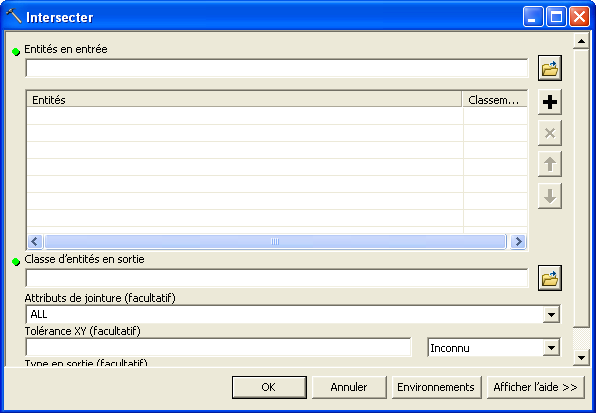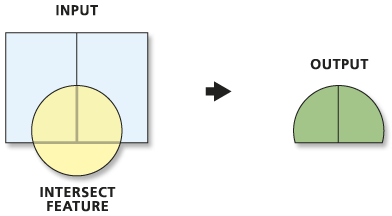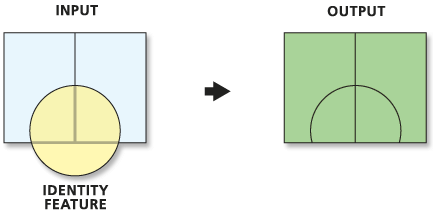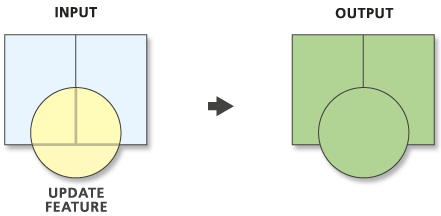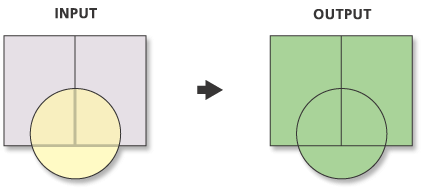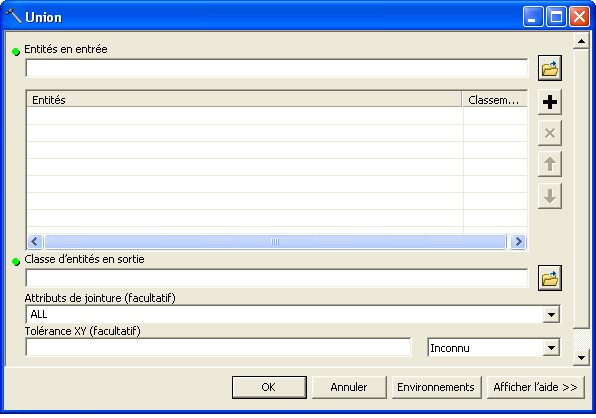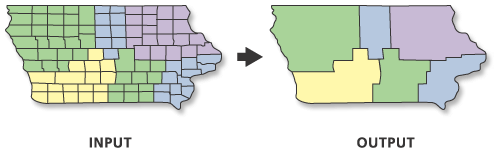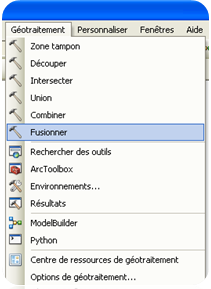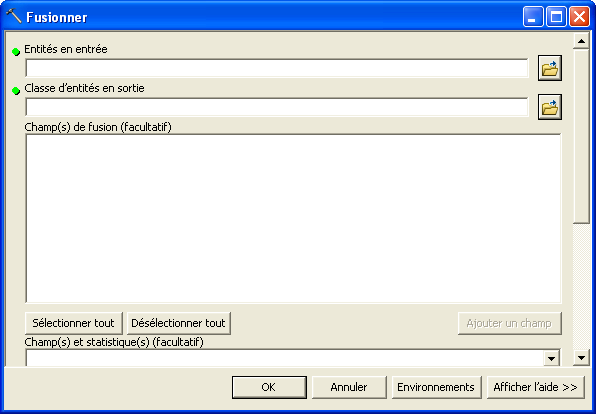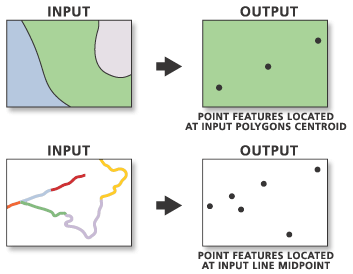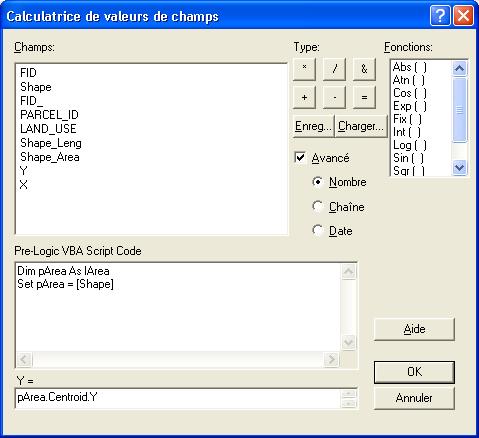Table des matières
Traitements géométriques ArcGIS10
Les fonctions de traitement géométriques sont regroupées dans le menu Géotraitement et dans l'extension Outils d'analyse(se trouvant dans ArcTollBox)
Ces fonctions peuvent facilement être utilisées dans des modèles avec ModelBuilder ou dans des fichiers de lignes de commandes afin d’automatiser une suite de traitements
Découpage
Le découpage d’une couche suivant la géométrie d’une couche de polygone peut être synthétisé dans le schéma suivant :
Les entités en entrée peuvent être de type polygone, ligne et point
Les entités de la couche masque doivent être de type polygone
La zone d’analyse spatiale peut être étendue à un buffer
le découpage peut se réaliser soit via le menu Géotraitement (Géotraitement ⇒ découper), soit vis l'extension d'ArcGis “outils d'analyse” (ArcToolBox ⇒ outils d'analyse)comme le montre les images suivantes:
s'affiche en suite cette boite de dialogue
Dans le ArcToolBox
Le découpage d’une couche suivant l’extérieur de la géométrie d’une couche de polygone
Les entités en entrée peuvent être de type polygone, ligne et point
Les entités de la couche masque doivent être de type polygone
La zone d’analyse spatiale peut être étendue à un buffer
Fractionnement
Fractionnement des entités d’une couche en fonction des entités d’une autre « outils d'analyse → Fractionnement (Split) » s'explique par le schéma suivant:
Les entités de la couche de fractionnement doivent être de type polygone et avoir un champ de type caractère
La zone d’analyse spatiale peut être étendue à un buffer
Sélection par entités
Sélection des entités d’une ou de plusieurs couches selon leur emplacement par rapport aux entités d’une autre couche
« onglet “Sélection → selection par entité »
Les types de superposition sont nombreux : “intersectent”, “se trouvent à une distance de”, “contiennent complètement”, “sont complètement contenus dans” …
Les types de sélection sont : “créer une nouvelle sélection”, “ajouter à la sélection courante”, “Effacer de la sélection courante”, “Sélectionner à partir de la sélection courante”, “Inverser la sélection courante” (la clause SQL est ignorée dans le dernier type)etc.
La zone d’analyse spatiale peut être étendue à un buffer
Remarque :
Cette fonction est aussi accessible via le menu « Sélection → Sélectionner par entités »
Voir aussi : Consultation ArcGIS
Intersection
- Intersection de deux entités sélectionnées appartenant à la même couche ou non se réalise de via le menu (Géotraitement ⇒ intersecter)
L'intersection peut être matérialisé par le schéma suivant:
Les entités en entrée peuvent être de type polygone, ligne et point
Toutes les combinaisons sont possibles (polygone/polygone, polygone/ligne, polygone/point, ligne/ligne, ligne/point, polygone/ligne/point…)
Par défaut, les entités en sortie sont du type de l’entité en entrée ayant la plus petite dimension spatiale. Par exemple, l’intersection entre une couche de polygone et une couche de ligne donnera une couche de ligne. Il est possible de choisir les types de sortie ligne et point
La zone d’analyse spatiale peut être étendue à un buffer
Remarque :
- dans le cas d’intersection des entités d’une même couche, la sélection préalable des entités est obligatoire
- dans le cas d’intersection des entités de plusieurs couches, la sélection préalable permet de n’effectuer le géotraitement que sur ces entités, sans sélection le géotraitement s’effectue sur l’ensemble des entités des couches
- l'intersection de plus de deux couches n'est disponible qu'avec la licence ArcInfo
Intersection: Identité
L'intersection des entités de deux couches mais en conservant l’intégralité des entités de la première peut être matérialisé par le schéma suivant:
Les entités en entrée doivent être de type polygone, ligne et point
Les entités de la couche identité doivent être de type polygone
La zone d’analyse spatiale peut être étendue à un buffer
Intersection: Différence symétrique
Intersection des entités de deux couches mais en conservant l’intégralité des entités de la première se matériale par la figure suivante:
Les entités des couches doivent être de type polygone
La zone d’analyse spatiale peut être étendue à un buffer
La mise à jour d'une intersection est possible. comme nous montre la figure suivante, en cas d'une intersection des entités de deux couches, les entités de la première sont mise à jour par celles de la seconde
Les entités des couches doivent être de type polygone
La zone d’analyse spatiale peut être étendue à un buffer
Union
L'union des entités d’une ou de plusieurs couches peut être schématisé ainsi:
Les entités en entrée et en sortie ne peuvent être que de type polygone
La zone d’analyse spatiale peut être étendue à un buffer
Remarque :
- la sélection préalable des entités permet de n’effectuer le géotraitement que sur celles-ci, sinon l’ensemble des entités est traité
- l’union de plus de deux couches n'est disponible qu'avec la licence ArcInfo
Dans ArcGis 10 cette opération d'union se réalise de la manière suivante:
La boite de dialogue suivante s'affiche
Fusion
Fusion des entités d’une même couche: La fusion de l’ensemble (ou selon un champ) des entités de la couche en entrée peut s'explique par la figure suivante:
Remarque: Les entités en entrée et en sortie ne peuvent être que de type polygone
Il est possible d’ajouter les champs (ou une statistique sur ceux-ci) de la couche en entrée dans la couche de sortie
Dans ArcGis10, la fusion s'opère de la mabière suivante:
Création des centroïdes des entités d’une couche
- Calcul des centroïdes des entités d’une couche, le résultat étant une couche de points. Cette fonction est uniquement disponible avec la licence ArcInfo
Remarque : L’option « Centroid / Inside » permet lorsqu’on sélectionne « Inside » de mettre les centroïdes à l’intérieur des entités de type polygone
- Mise à jour des champs (préalablement créés) des coordonnées des centroïdes. Dans la fenêtre d'affichage de la table attributaire faire “Calculer la valeur”, puis cocher l'option “Avancé” et enfin entrer les lignes d'instructions en VBA nécessaires (commande Centroid_X et Centroid_Y)
ArcGIS - Mise à jour Février 2012 par Gertrude Kamgna